随着时间的推移,我们的计算机可能会变得越来越缓慢,各种问题也会逐渐出现。而其中一个解决方法就是重装操作系统。但是,许多人可能不愿意使用工具进行重装操作,因为他们担心可能会出现错误或者导致数据丢失。本文将教你如何在不用任何工具的情况下,轻松地重装Win10系统。
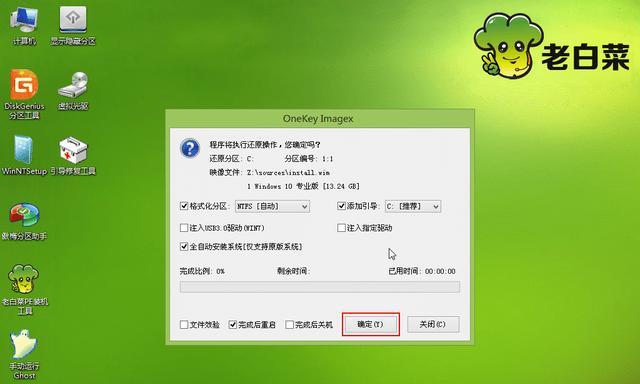
一、备份重要数据
在进行任何操作之前,首先应该备份你的重要数据。这包括文档、照片、音乐和任何其他你认为重要的文件。你可以将这些文件复制到一个外部硬盘或者云存储服务中,以防止意外数据丢失。
二、创建Win10安装媒介
接下来,你需要创建一个Win10安装媒介。这可以通过从Microsoft官方网站下载Win10的ISO镜像文件来实现。将ISO文件保存到你的计算机上的一个可访问的位置。
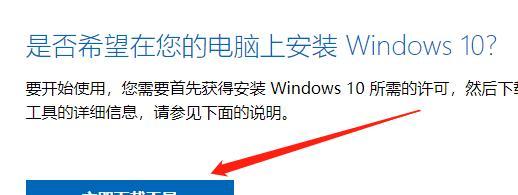
三、准备一个可引导的USB设备
为了进行系统重装,你需要一个可引导的USB设备。插入一个空白的USB闪存驱动器,并确保其中没有重要的数据。接下来,打开计算机的命令提示符窗口,并输入“diskpart”来启动磁盘分区工具。
四、准备USB设备
在磁盘分区工具中,依次输入以下命令来准备USB设备:
1.listdisk-显示所有可用磁盘
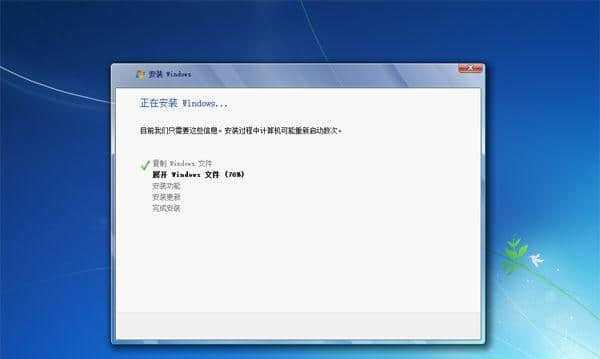
2.selectdiskX-选择你的USB设备(X代表你的USB设备的磁盘号)
3.clean-清除USB设备上的所有数据
4.createpartitionprimary-创建一个主分区
5.selectpartition1-选择刚创建的主分区
6.active-将该分区设置为活动分区
7.formatfs=ntfsquick-快速格式化该分区为NTFS文件系统
8.assign-为该分区分配一个驱动器号
五、将ISO文件写入USB设备
完成上述步骤后,你可以通过以下命令将ISO文件写入USB设备:
1.exit-退出磁盘分区工具
2.将Win10的ISO文件挂载到一个虚拟光驱上,或者直接使用解压缩软件打开ISO文件
3.将ISO文件中的所有内容复制到USB设备上
六、设置电脑启动顺序
在重装系统之前,你需要将计算机的启动顺序设置为首先从USB设备启动。这可以在计算机的BIOS设置中完成。重启计算机,并按下相应的按键(通常是F2、F10或Del)进入BIOS设置界面。在“Boot”或“启动”选项卡中,将USB设备移动到启动顺序的首位。
七、重新启动计算机
完成设置后,保存并退出BIOS设置界面,然后重新启动计算机。系统会从USB设备启动,并显示Win10安装界面。
八、选择语言和键盘布局
在Win10安装界面上,选择你想要的语言和键盘布局,并点击“下一步”。
九、点击“安装现在”
在安装界面上,点击“安装现在”按钮开始安装过程。系统会自动进行分区和文件拷贝操作。
十、接受许可协议
在安装过程中,你需要接受Win10的许可协议。仔细阅读并同意该协议后,点击“下一步”。
十一、选择安装类型
选择“自定义:仅安装Windows(高级)”选项,以便在安装过程中对系统分区进行自定义设置。
十二、选择分区
选择系统硬盘上的分区,并点击“删除”来删除所有旧的分区。点击“新建”来创建一个新的分区。你可以根据需要设置分区的大小。
十三、开始安装
完成分区设置后,点击“下一步”开始安装过程。系统会自动将文件拷贝到你的计算机上,并进行必要的配置。
十四、设置个人喜好
在系统安装完毕后,你需要设置个人喜好,包括语言、时区和网络设置等。根据需要进行相应设置。
十五、恢复备份的数据
最后一步是将之前备份的数据恢复到计算机中。将外部硬盘或者云存储中的数据复制到计算机的合适位置,并确保一切正常。
通过本文的步骤,你可以在不使用任何工具的情况下,轻松地重装Win10系统。虽然这需要一些时间和注意事项,但是这是一种安全可靠的方法,能够为你的计算机带来全新的体验。记得在操作前备份重要数据,并仔细按照每个步骤进行操作,以确保系统重装成功。




